OTA अपडेट या रिस्टोर इमेज के जरिए iPhone पर iOS 14 डाउनलोड और इंस्टॉल करें
अनेक वस्तुओं का संग्रह / / August 05, 2021
इस ट्यूटोरियल में, हम आपको OTA अपडेट या रिस्टोर इमेज विधि के माध्यम से आपके iPhone पर iOS 14 को स्थापित करने का तरीका बताएंगे। हाल ही में समाप्त हुई Apple ईवेंट को नवीनतम वॉच सीरीज़ 6, ऑल-न्यू iPad और ऐप्पल वन सेवा में खरीदा गया। हालाँकि iPhone 12 से संबंधित कोई भी खबर नहीं थी, फिर भी उन्होंने अपने नवीनतम OS की उपलब्धता के बारे में एक घोषणा की। iOS 14 अब सभी के लिए उपलब्ध है समर्थित Apple डिवाइस.
इसके साथ, आप नई ऐप लाइब्रेरी और होम स्क्रीन विजेट सहित नई सुविधाओं के ढेर का स्वागत कर सकते हैं। इसी तर्ज के साथ, पिक्चर मोड, ट्रांसलेशन ऐप, ऐप क्लिप्स फ़ीचर और एक नई कॉम्पैक्ट सिरी यूआई में भी एक तस्वीर है। फिर आप इस सूची में कार कीज़ और कुछ गोपनीयता सुधारों को भी शामिल कर सकते हैं। और ये सभी सुविधाएँ अब आपके Apple उपकरणों के लिए उपलब्ध हैं। इस गाइड में, हम आपके iPhone पर OTA अपडेट या पुनर्स्थापना छवि विधि के माध्यम से iOS 14 को स्थापित करने के लिए विस्तृत चरणों की सूची देंगे।

अपने iPhone पर iOS 14 कैसे स्थापित करें
दो अलग-अलग विधियाँ हैं जिनके माध्यम से आप अपने iPhone को नवीनतम संस्करण में अपडेट कर सकते हैं। पहले वाला ऑटोमैटिक तरीका होगा जबकि दूसरा मैनुअल वाला। दोनों के लिए निर्देश यहां दिए गए हैं।
विधि 1: ओटीए अपडेट के माध्यम से
यह उन दो तरीकों में से आसान है जिनके लिए बहुत प्रयास की आवश्यकता नहीं है। आपको केवल निम्नलिखित चरणों को निष्पादित करने की आवश्यकता है:
- अपने iPhone पर सेटिंग मेनू पर जाएं। इसके बाद जनरल सेक्शन में जाएं और सॉफ्टवेयर अपडेट पर टैप करें।

क्रेडिट: Apple - जब कोई अपडेट उपलब्ध हो, तो नीचे स्थित डाउनलोड और इंस्टॉल विकल्प पर टैप करें और ऑन-स्क्रीन निर्देशों के साथ आगे बढ़ें।
- आप अपने iPhone पर स्वत: अद्यतन सुविधा का उपयोग भी कर सकते हैं। ऐसा करने के लिए, सॉफ़्टवेयर अपडेट पर जाएं> स्वचालित अपडेट कस्टमाइज़ करें और iOS अपडेट डाउनलोड करें और iOS अपडेट टॉगल इंस्टॉल करें।
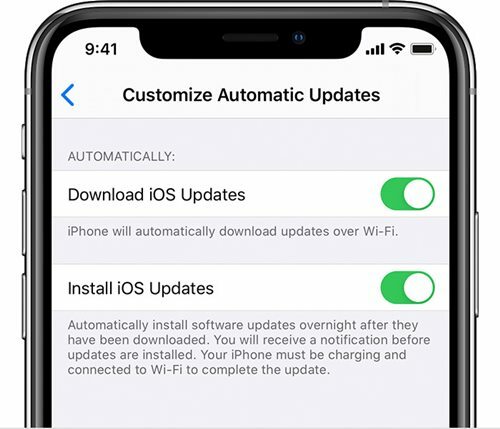
क्रेडिट: Apple - पूर्व का विकल्प उपलब्ध होने पर और अपडेट को स्वचालित रूप से डाउनलोड करेगा। उत्तरार्द्ध रात भर अपडेट को स्थापित करेगा (आपको सूचित करने के बाद), दी गई है कि यह चार्ज है और वाईफाई से जुड़ा है।
यह सब इस अनुभाग से था कि ओटीए अपडेट के माध्यम से अपने iPhone पर iOS 14 कैसे स्थापित करें। आइए अब पुनर्स्थापना छवि विधि देखें।
विधि 2: पुनर्स्थापना छवि के माध्यम से iOS 14 स्थापित करें
यदि आप मैनुअल मार्ग लेने के लिए तैयार हैं, तो कुछ आवश्यक शर्तें हैं जिन्हें आपको अर्हता प्राप्त करने की आवश्यकता है। सबसे पहले और सबसे महत्वपूर्ण, आपको एक macOS बिग सूर 11 बीटा 6 या बाद में Xcode 12 इंस्टॉल करना होगा। पहले, आपके पास पुराने macOS संस्करण का उपयोग करने का विकल्प था, लेकिन iOS 14 के साथ, बिग सूर 11 के नीचे कुछ भी पर्याप्त नहीं होगा। इसलिए यदि आपके पास यह सेटअप है, तो नीचे दिए गए अनुभाग से अपने iPhone के लिए IPSW फ़ाइल डाउनलोड करें और फिर अपने डिवाइस पर iOS 14 को स्थापित करने के चरणों के साथ आगे बढ़ें।
डाउनलोड IPSW पुनर्स्थापना छवि
- iPhone SE (दूसरी पीढ़ी)
- iPhone 11
- iPhone 11 प्रो
- iPhone 11 प्रो मैक्स
- आई - फ़ोन XS
- आई - फ़ोन XS मैक्स
- आई - फ़ोन XR
- iPhone X
- iPhone 8
- iPhone 8 प्लस
- iPhone 7
- iPhone 7 प्लस
- आई - फ़ोन 6S
- आई - फ़ोन 6S प्लस
- iPhone SE (पहली पीढ़ी)
स्थापना कदम
यहाँ बहाल छवि विधि के माध्यम से अपने iPhone पर iOS 14 स्थापित करने के लिए कदम हैं:
- बिजली की केबल के माध्यम से अपने iPhone को पीसी से कनेक्ट करें।
- अब अगर आपको अपनी स्क्रीन पर "अनलॉक iPhone टू एक्सेस एक्सेसरीज" संदेश दिखाई देता है, तो इसे पासकोड, फेस आईडी या टच आईडी के माध्यम से अनलॉक करें।
- इसके अलावा, यदि आप अपने डिवाइस को पहली बार इस पीसी से कनेक्ट कर रहे हैं तो आपको अपने कंप्यूटर पर भी भरोसा करना पड़ सकता है।
- सफल कनेक्शन पर, आपको अपने पीसी पर एक नया फाइंडर विंडो पॉप अप देखना चाहिए। यदि वह किसी कारण से प्रकट नहीं होता है, तो स्थान अनुभाग पर जाएं और अपने डिवाइस को साइड मेनू से चुनें। फिर आपको जनरल टैब पर ले जाना चाहिए। इस समय, यदि आप चाहें तो आप इस FIdner विंडो का उपयोग करके एक पूर्ण डिवाइस बैकअप भी ले सकते हैं।
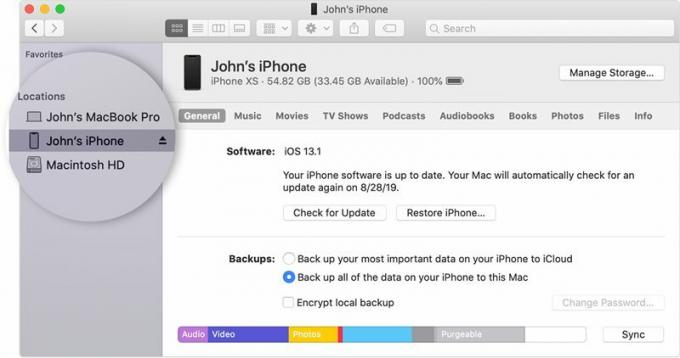
क्रेडिट: Apple - आगे बढ़ते हुए, विकल्प बटन को दबाए रखें और फिर खोजक मेनू में "अपडेट" या "अपडेट की जांच करें" पर क्लिक करें.
- फिर IPSW छवि फ़ाइल को पुनर्स्थापित करने के लिए नेविगेट करें और इसे चुनें।
- अंत में, Open पर क्लिक करें और इंस्टॉलेशन प्रक्रिया अब शुरू होगी। एक बार यह पूरा हो जाने के बाद, आपका डिवाइस नए स्थापित ओएस पर रीबूट होगा। सेटअप को पूरा करने के लिए ऑन-स्क्रीन निर्देशों का पालन करें।
इसके साथ, हम आपके iPhone पर OTA अपडेट या रिस्टोर इमेज विधि के माध्यम से iOS 14 को कैसे इंस्टॉल करें, इस बारे में गाइड का निष्कर्ष निकालते हैं। क्या आप टिप्पणियों में जानते हैं कि आप किस विधि के लिए आखिरकार तय हुए। राउंड ऑफ कर रहे हैं, यहाँ कुछ उपयोगी हैं iPhone युक्तियाँ और चालें, पीसी युक्तियाँ और चालें, तथा Android टिप्स और ट्रिक कि आप के रूप में अच्छी तरह से बाहर की जाँच करनी चाहिए।



